Spåra dina träningsmål med MapMyFitness, Zapier och Google Sheets
Google Ark Google Hjälte / / March 25, 2021
Senast uppdaterad den
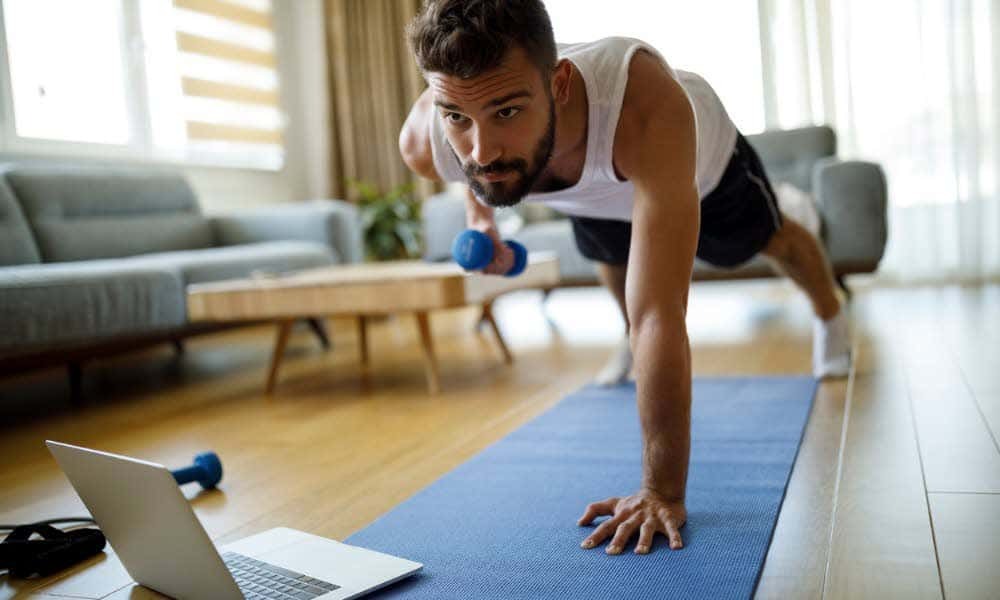
För att uppnå dina viktminsknings- och träningsmål krävs det att du håller dig själv ansvarig. Detta innebär att du spårar allt från träningspass och vandringsturer till promenader i parken.
Tyvärr är det inte enkelt att komma ihåg att spåra alla dessa saker. Och att glömma betyder att du kommer att sakna spårning av träningspass och övervaka dina framsteg.
För att göra den här processen lite enklare, låt oss titta på hur du kan automatisera den här processen med MapMyFitness, Zapier och Google Sheets.
Ställ in dina konton
Innan du kan konfigurera detta system måste du skapa ett nytt konto med MapMyFitness, Zapier och Google Sheets.
Besök MapMyFitness webbplats och välj Bli Medlem. Du kan antingen registrera dig med ditt Facebook-konto eller ange dina uppgifter för att skapa ett nytt konto.
MapMyFitness-instrumentpanelen är mycket enkel och okomplicerad. Det visar en sammanfattning av alla dina aktiviteter under den senaste månaden.
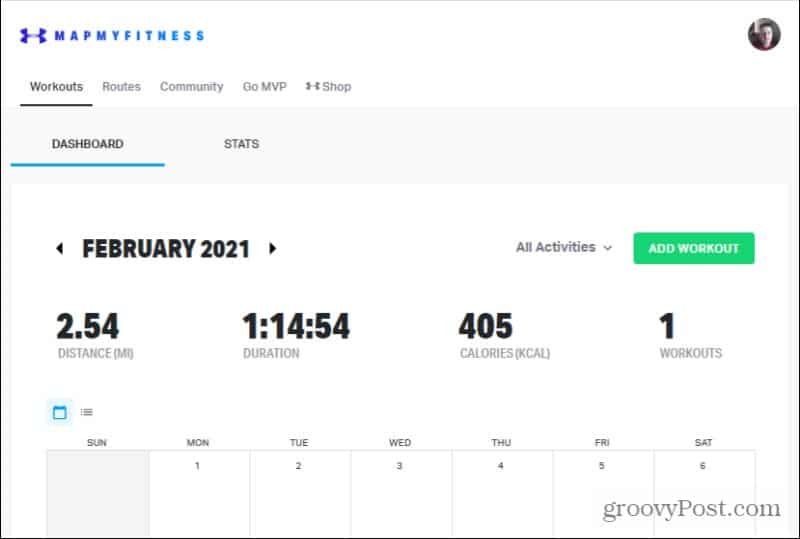
Du kan använda antingen webbplatsen eller appen för att lägga till ett träningspass. Inlägg för träning är snabba och enkla och innehåller en lång lista med aktiviteter att välja mellan.
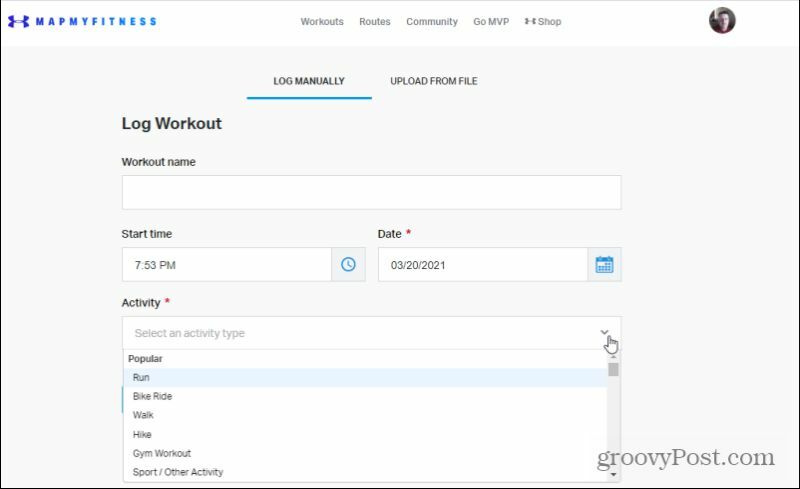
Appen har ett ännu bättre gränssnitt för loggning av träningspass, inklusive en karta som spårar förloppet för din vandring eller körning.
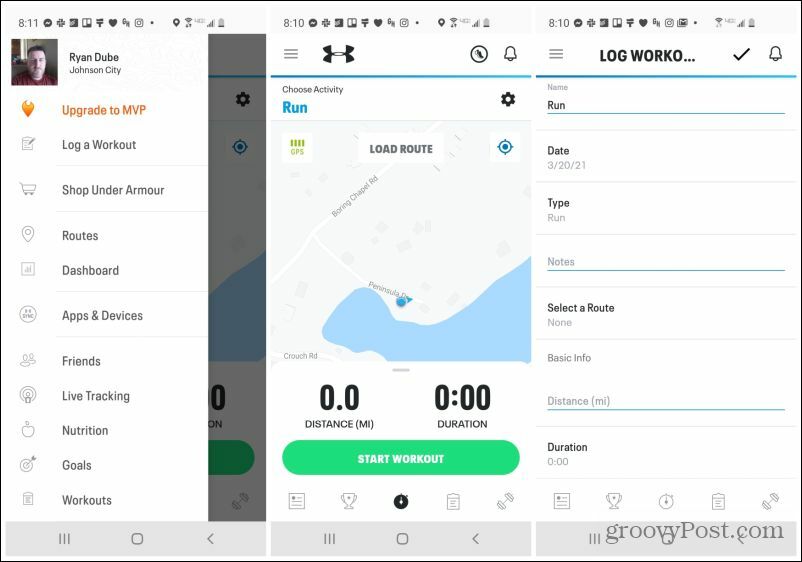
All din träning och annan information loggas och lagras i ditt molnkonto med Under Armour. Det är den informationen som du kan använda senare med Zapier till automatisera din aktivitet skogsavverkning.
Nästa, gå över till Zapier och skapa ett konto där. Du kan få ett gratis konto som tillåter upp till 2000 uppgifter per månad vilket är mer än tillräckligt för denna automatisering. Eller så kan du betala knappt $ 20 per månad för Starter-kontot som tillåter upp till 3000 uppgifter per månad.
Slutligen, så länge du har ett Google-konto, har du tillgång till Google Sheets.
Skapa grundläggande uppgift på Zapier
Nästa steg är att se till Zapier kan ansluta till både MapMyFitness och Google Sheets. Skriv på huvudsidan mapmyfitness i den första Anslut den här appen fält. Välj MapMyFitness när det dyker upp.
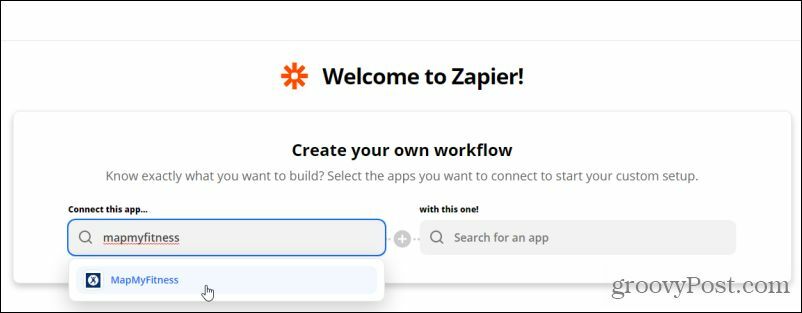
Typ Google Sheets i fältet till höger och välj Google Sheets när det dyker upp.
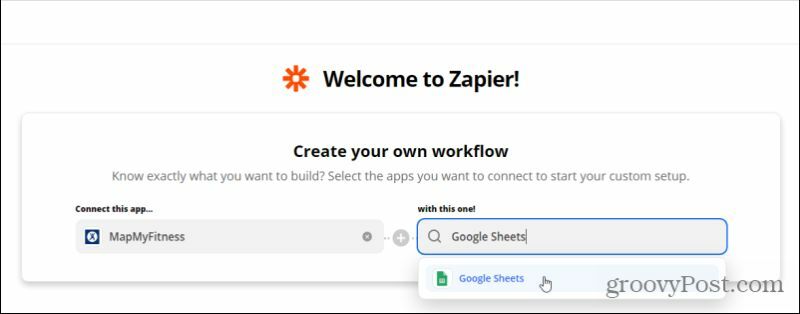
En ny rad öppnas där du måste välja utlösaren och åtgärden för din Zap. Under När detta händer, Välj Ny träning i utlösningsfältet så att Zap utlöses när du loggar in ett nytt träningspass på MapMyFitness.
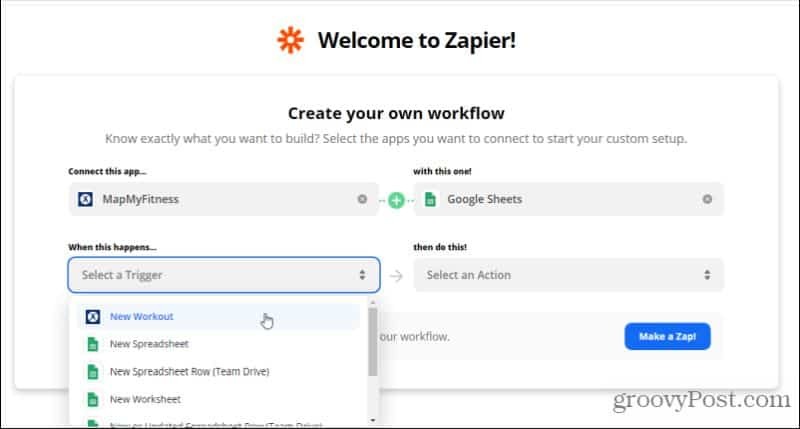
Under gör sedan detta!, Välj Hitta eller skapa rad.
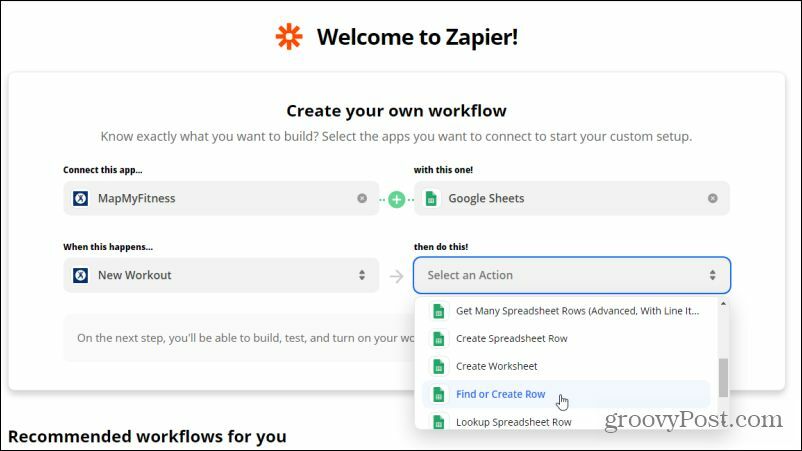
Nu är du redo att gå vidare till nästa fas för att skapa Zap där du kan definiera detaljer som dina anslutna konton och datainformation.
Ställ in MapMyFitness Trigger
En ny skärm öppnas som hjälper dig att bygga detaljerna för din Zap. Steg ett kommer att ansluta till ditt MapMyFitness-konto och välja utlösaren.
Under Välj app och händelse väljer du Hantera anslutna konton länk under Välj konto.
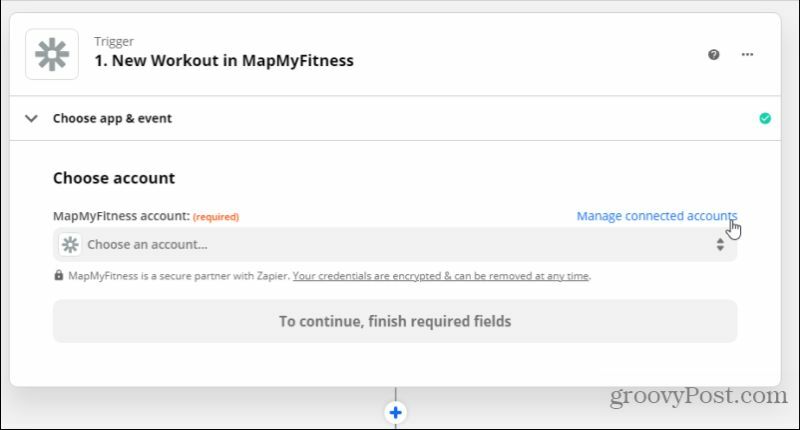
Under Lägg till ny anslutning, söka efter MapMyFitnessoch välj sedan Ansluta.
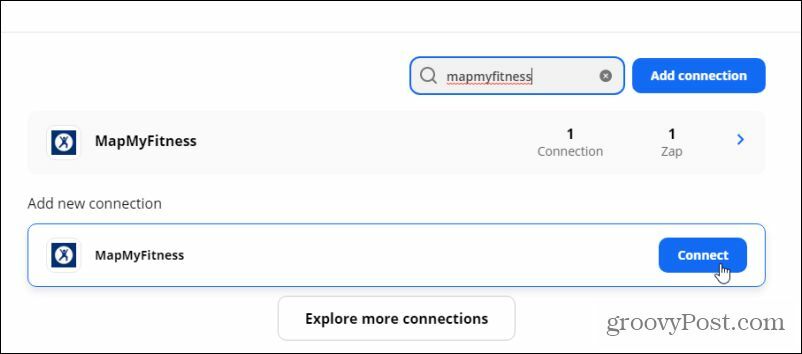
Detta öppnar Under Armour-auktorisationssidan. Om du inte redan är inloggad loggar du in på ditt Under Armour-konto (MapMyFitness) och väljer sedan Godkänna knapp.
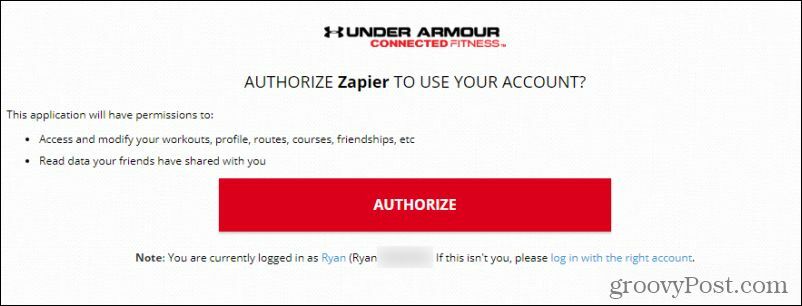
När du är auktoriserad ser du kontot i listan under Mina kontakter. Välj Tillbaka för att återgå till Zap-inställningssidan.
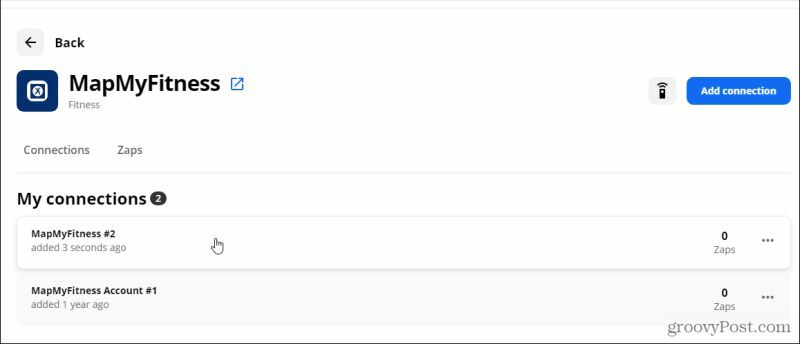
Välj Trigger Event fält och välj Ny träning. Detta kommer att utlösa Zap när ditt MapMyFitness-konto loggar en ny träningsaktivitet från appen på din telefon.
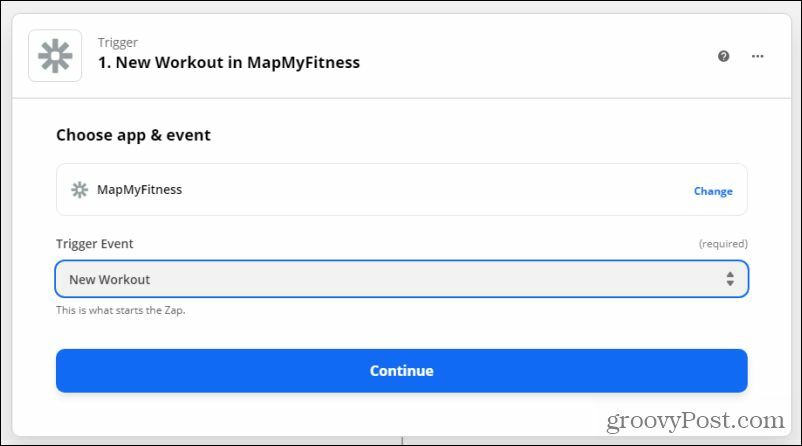
Välj Fortsättaoch välj på testutlösarsidan Testa trigger för att se om Zapier kan ansluta till din MapMyFitness-app och upptäcka det senaste träningspasset.
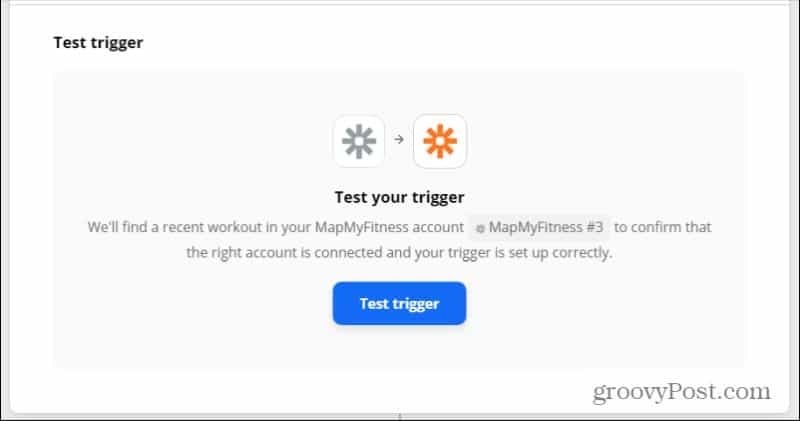
Notera: Om det inte gör det, logga in ett nytt träningspass i din MapMyFitness-app och kör sedan testet igen. Den bör upptäcka det nya träningspasset och visa den informationen som visas nedan.

Nu är du klar med att konfigurera MapMyFitness-träningsloggutlösaren. Det är dags att skapa anslutningen till Google Sheets för att logga dessa träningspass. Välj Fortsätt för att gå vidare.
Ställ in Google Sheets Action
I steg 2, under Välj app och händelseväljer du Google Sheets-appen. Välj sedan ditt anslutna Google Sheets-konto.
Om du inte har någon auktoriserad än väljer du bara Anslut ett nytt konto. Gå bara igenom samma auktoriseringsprocess som du gjorde för MapMyFitness ovan.
När du är godkänd väljer du ditt anslutna Google Sheets-konto.

Välj Fortsätta för att gå vidare till nästa steg. Under Action Event, Välj Skapa kalkylark Row. Denna utlösare lägger till en ny rad i en befintlig Google Sheets kalkylark när utlösaren (ett nytt MapMyFitness-träningspass) utlöses.
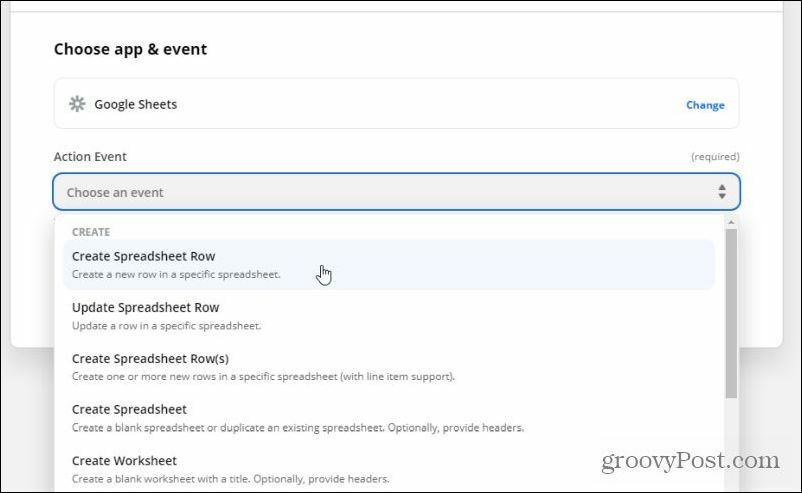
Under fliken Kalkylark väljer du fliken Anpassad. Detta visar alla data som kommer från MapMyFitness-utlösaren. Det här är de uppgifter du kan ladda in i ditt kalkylark i Google Sheets.
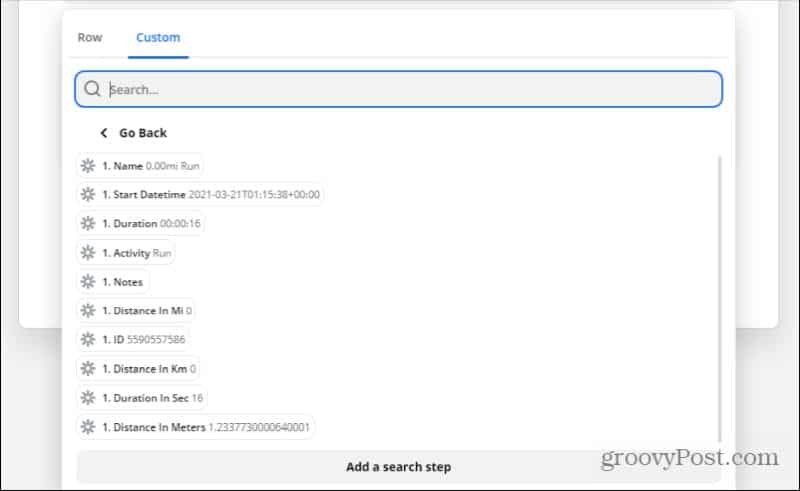
Eftersom du inte har en Google Sheets kalkylark konfigurerat ännu, nu är det dags att skapa det och ställa in det för att ta emot dessa data.
Skapa Google Sheets kalkylark
Logga in på ditt Google Drive-konto och skapa kalkylarket för träningsloggen vart du vill att det ska gå.
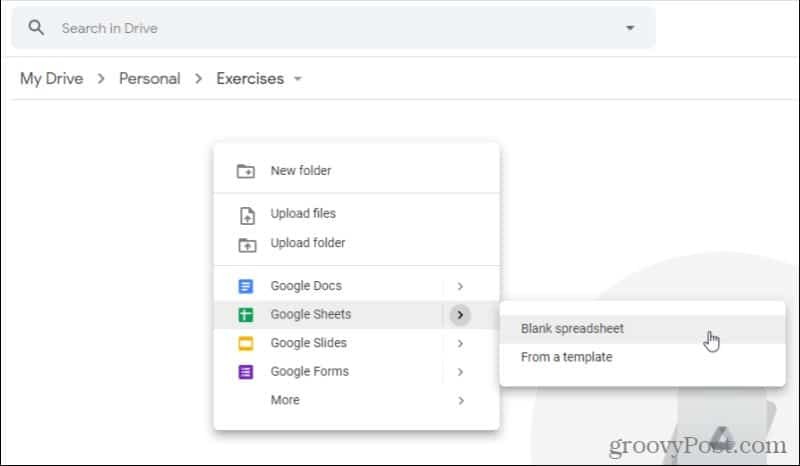
Ge kalkylarket ett namn och anteckna det så att du kommer ihåg det i Zapier.
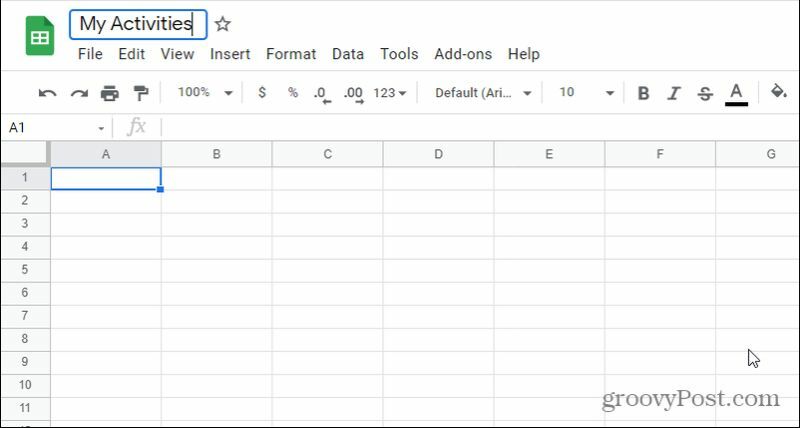
Slutligen, ge fälten i den första raden ett namn som matchar de data du vill placera där.
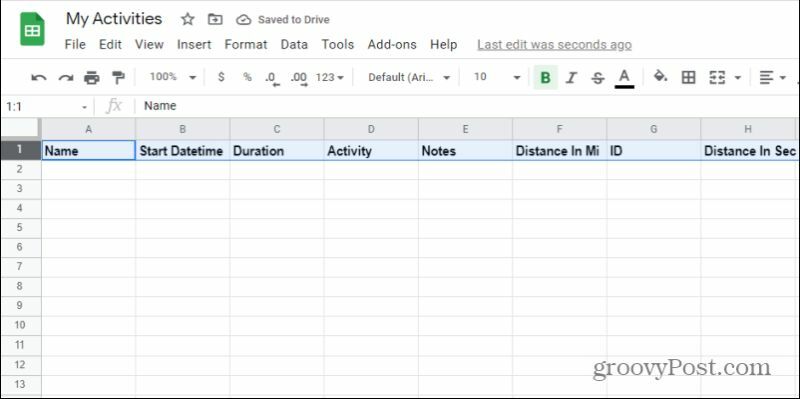
Nu när du är klar med att skapa kalkylbladet, gå tillbaka till Zapier och välj Kalkylark flik. Välj det nya kalkylarket du just skapade i Google Drive.
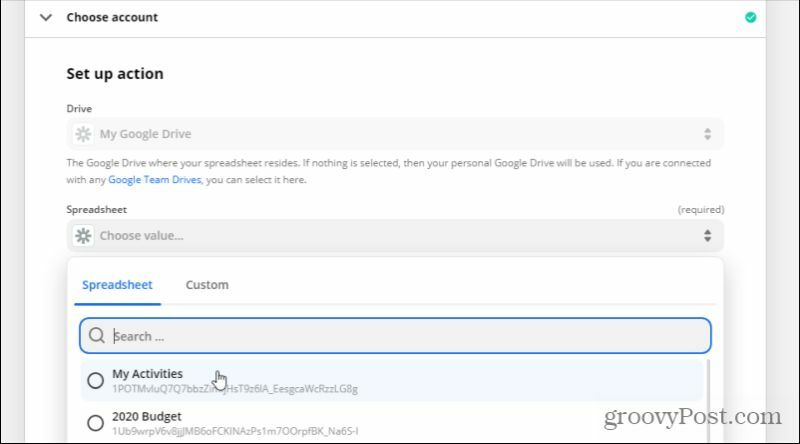
Om Zapier inte hittar kalkylarket och fälten väljer du Uppdatera fält längst ner och Zapier ansluter till ditt Google Drive-konto igen och hämtar tillgängliga kalkylark.
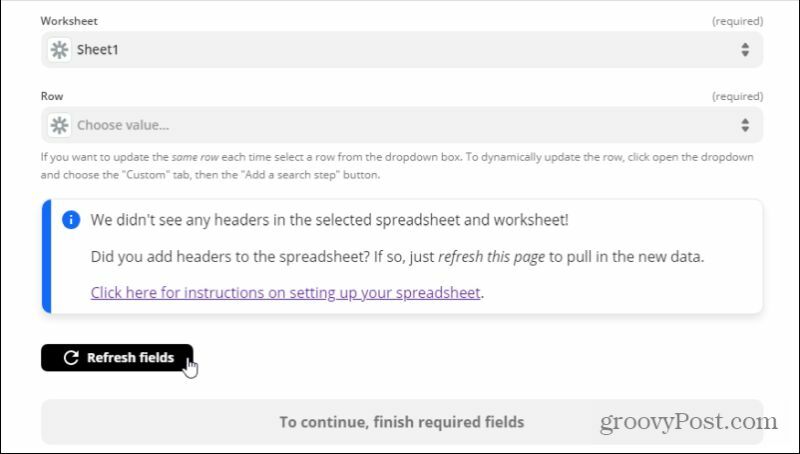
Välj Fortsätta. I nästa steg ser du alla fälten i kalkylarket. För varje Infoga data Välj det MapMyFitness-datapost som du vill ladda in i det kalkylarkfältet.

När du har tilldelat dem alla väljer du Fortsätt för att gå till nästa steg.
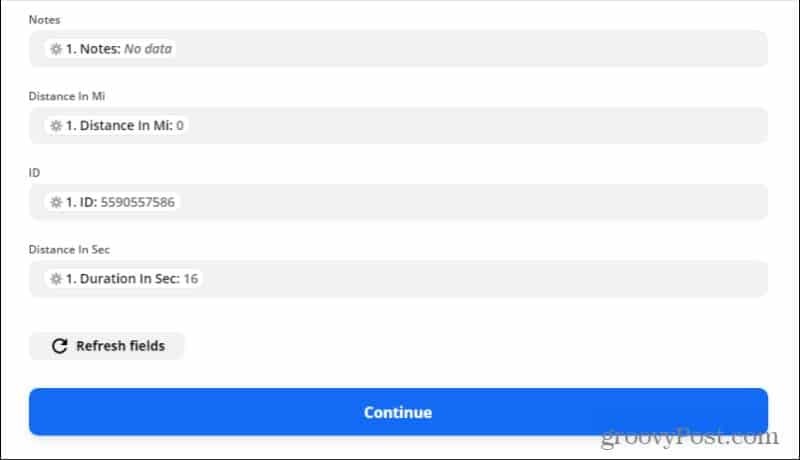
Testa och avsluta Zap
Välj slutligen en av testknapparna på nästa skärm så att Zapier försöker skriva en rad data till ditt nya kalkylblad.
Om testet lyckas ser du ett framgångsmeddelande högst upp i steget.
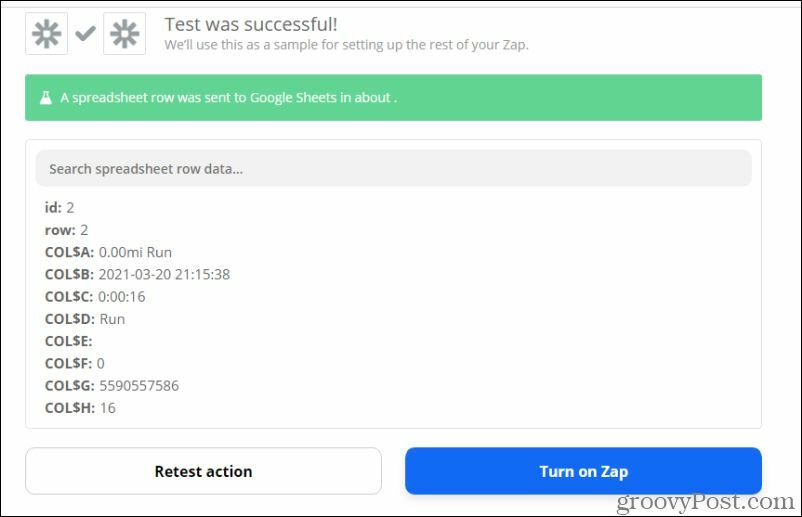
Gå och titta på ditt Google Sheets-kalkylark. Du bör se de senaste MapMyFitness-träningsdata som laddats in i den första raden i kalkylbladet.
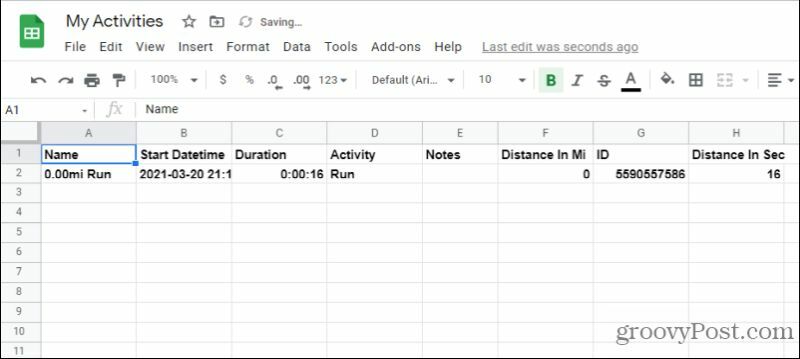
Om allt ser bra ut, välj bara Slå på Zap och du är klar!
Nu när du loggar någon form av träningspass i din MapMyFitness-app, loggas den informationen automatiskt i ditt nya Google Sheets-kalkylark. Oroa dig aldrig för att förlora information om någon av dina tidigare träningspass igen!
Så här rensar du Google Chrome-cache, kakor och webbhistorik
Chrome gör ett utmärkt jobb med att lagra din webbhistorik, cache och cookies för att optimera din webbläsares prestanda online. Hennes hur man ...
Din guide för att dela dokument i Google Dokument, Kalkylark och Presentationer
Du kan enkelt samarbeta med Googles webbaserade appar. Här är din guide för delning i Google Dokument, Kalkylark och Presentationer med behörigheterna ...



